pdf无法复制文字怎么办 解除PDF文档复制限制的实用工具
随着数码化时代的到来,PDF文档成为我们日常工作和学习中经常使用的文件格式之一,有时候我们遇到了一些问题,比如在某些情况下,我们需要复制PDF文档中的文字,但却发现无法复制。这给我们的工作和学习带来了一定的困扰。幸运的是我们可以通过使用一些实用的工具来解除PDF文档的复制限制,从而轻松地复制所需的文字内容。本文将介绍一些解除PDF文档复制限制的实用工具,帮助我们提高工作和学习的效率。
具体方法:
1.首先,选择自己想要复制文本的PDF文档,文档用adobe reader软件打开后显示已经加密。选中我们想要复制的文本之后,点击鼠标右键。也没有正常的弹出右键菜单,按键盘快捷键Ctrl+c也复制不了,这个时候我们就需要查看下文档的属性,查看权限是否已经限制了复制文本。
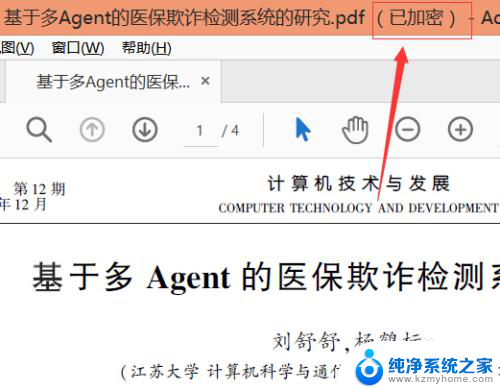
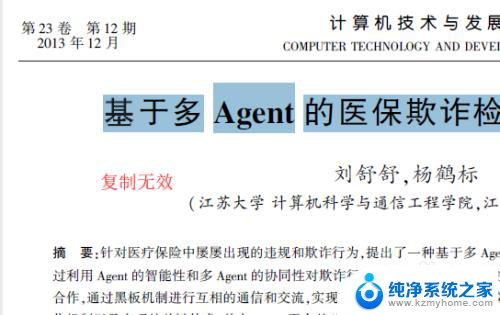
2.查看文档权限,选中菜单<文件>-><属性...>选项,弹出文档属性对话框,点击<安全性>标签页,显示出文档的加密安全属性。上面会列出文档限制小结。我们可以看到,内容复制:不允许。说明文档是不允许复制文本的。
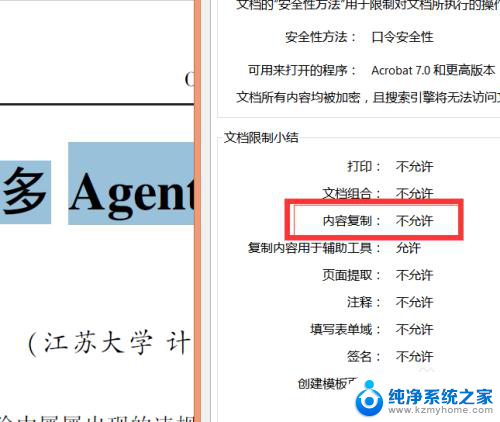
3.这个时候我们就可以用到另外一款工具软件了,打开安装好的BookxNote。打开我们之前无法复制文本的PDF文档,首先选中工具栏上的文本按钮,这时候光标变成文本选择功能了,可以直接选中你想要复制的文本,然后把光标放在选中文本的区域内,点击鼠标右键。弹出右键菜单,点击复制菜单项,这个时候文本内容就复制到剪贴板上了。或者选中文本之后,按键盘快捷键Ctrl+C也是可以复制文本的。
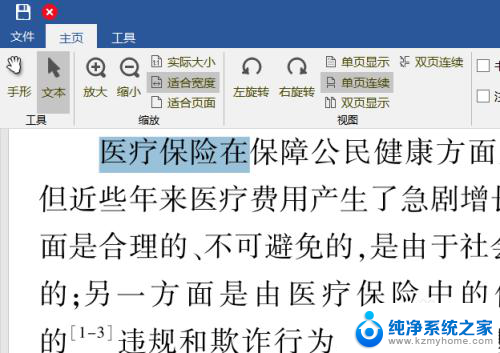
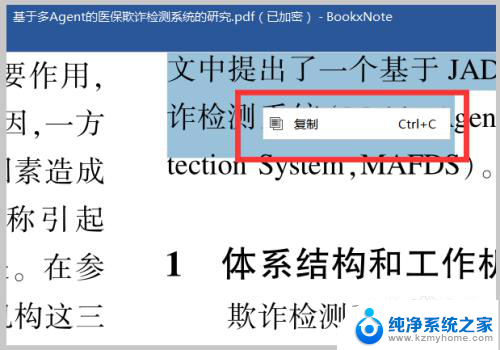
4.为了方便后面继续使用Adobe reader进行操作,还可以把PDF文档的权限密码给清除了。BookxNote软件里面继续上一步的操作,打开文档后。选择工具标签页,工具栏上会有清除密码按钮,点击按钮后,会提示我们把文件另存为,我们选择一个其他文件目录来保存新的文档,保存之后,软件就会重新打开新的文档。这个时候软件标题栏上也没有已加密字样。这个新的文档就可以用reader随便操作了。
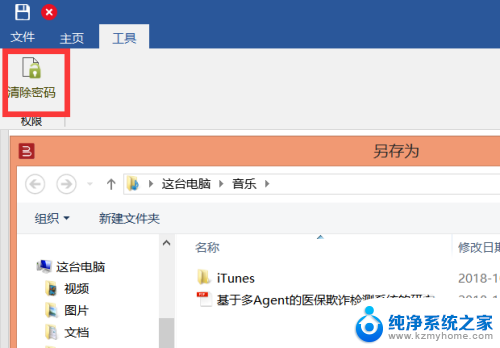
以上就是解决无法复制PDF文字的全部内容,如果你遇到了这种问题,不妨尝试以上方法,希望对你有所帮助。
pdf无法复制文字怎么办 解除PDF文档复制限制的实用工具相关教程
- 复制的文档有底色 去掉复制文字的背景色
- win10不能复制大压缩文件怎么办 Win10文件过大无法复制到U盘怎么解决
- 快捷复制粘贴键怎么用 怎么用电脑上的复制粘贴快捷键
- excel一次复制多个工作表 Excel中如何批量复制工作表
- win11右键复制粘贴 win11如何复制粘贴文件
- 怎么强制删除win11的文件 win11强制删除文件命令
- 复制粘贴键盘快捷键是什么 电脑复制粘贴的快捷键组合
- win11复制屏幕怎么设置 Win11扩展显示器复制设置步骤详解
- 微软AI服务施加容量限制:用户过度使用将暂时限制访问
- 微软神秘机制自动修复Windows更新导致的问题及解决方法
- 如何安全拆卸显卡的详细步骤与注意事项,让你轻松拆解显卡!
- 英伟达对AI的理解和布局,黄仁勋在这里讲清楚了:探索英伟达在人工智能领域的战略布局
- 微软未来将继续推出Xbox硬件,掌机设备蓄势待发最新消息
- AMD锐龙AI 9 HX 370游戏性能领先酷睿Ultra 7 258V 75%
- AMD裁员上千人,市场“吓坏”!英伟达会超越吗?
- Win11 23H2用户反馈微软11月更新导致错误显示“终止支持”问题解决方案
微软资讯推荐
- 1 详细教程:如何在电脑上安装Win7系统步骤解析,零基础教学,轻松搞定安装步骤
- 2 如何查看和评估电脑显卡性能与参数?教你如何正确选择电脑显卡
- 3 微软酝酿Win11新特性:图表显示过去24小时PC能耗数据
- 4 倒计时!Windows 10要“退休”啦,微软官方支持即将结束,升级Windows 11前必读!
- 5 Windows 11 的 8个令人头疼的细节及解决方法 - 如何应对Windows 11的常见问题
- 6 AMD Zen 6架构台式机处理器将保留AM5兼容性,预计最快于2026年末发布
- 7 微软技术许可有限责任公司获得自动恶意软件修复与文件恢复管理专利
- 8 数智早参|微软斥资近百亿美元租用CoreWeave服务器,加速云计算发展
- 9 Win10 如何优化系统性能与提升使用体验?教你简单有效的方法
- 10 你中招了吗?Win11 24H2离谱BUG又来了,如何应对Win11最新版本的问题
win10系统推荐
系统教程推荐
- 1 ps删除最近打开文件 Photoshop 最近打开文件记录清除方法
- 2 怎么删除邮箱里的邮件 批量删除Outlook已删除邮件的方法
- 3 笔记本电脑的麦克风可以用吗 笔记本电脑自带麦克风吗
- 4 win10如何查看蓝屏日志 win10蓝屏日志查看教程
- 5 thinkpad没有蓝牙 ThinkPad笔记本如何打开蓝牙
- 6 win10自动休眠设置 win10自动休眠设置方法
- 7 华为锁屏时间设置 华为手机怎么调整锁屏时间
- 8 华为的蓝牙耳机怎么连接 华为蓝牙耳机连接新设备方法
- 9 联想电脑开机只显示lenovo 联想电脑开机显示lenovo怎么解决
- 10 微信怎么找回原密码 微信密码忘记怎么找回